
Как создать бронирование на юридическое лицо
Шаг 1: Выбор отеля и даты
Начальные этапы аналогичны созданию бронирования на физическое лицо. Выбираем отель, дату и категорию номера в сетке, указываем источник и так далее, до момента выбора организатора бронирования.
Первое, что необходимо сделать - выбрать пункт «Бронь на организацию».
Первое, что необходимо сделать - выбрать пункт «Бронь на организацию».
Шаг 2: Указание организации
В выпадающем окне в графе «Партнер» нужно указать организацию. Начните вводить название в окне «найти партнера». Если с этим юр. лицом вы уже сотрудничали, то остальные данные заполнятся автоматически. Для того чтобы добавить новую организацию, нажмите на знак + рядом с окном «найти партнера».

Шаг 3: Заполнение данных новой организации
Откройте окно с тремя полями для заполнения: ИНН, БИК и Расчетный счет. Введите ИНН - связанные с ним данные автоматически загрузятся в остальные поля. Введите БИК - связанные с ним банковские данные точно так же автоматически заполнятся. Укажите номер расчетного счета, проверьте правильность введенных данных и сохраните - вы добавили данные нового партнера.
Шаг 4: Указание контактного лица
Укажите контактное лицо организатора. Организатор будет получать подтверждение, уведомления, напоминания об оплате и другие важные оповещения по бронированию.
Шаг 5: Завершение заполнения карточки бронирования
Далее завершите заполнение карточки так же, как при бронировании на физическое лицо. Укажите общее количество гостей, дополнительные спальные места, детские кроватки, дополнительные услуги.
Шаг 7: Сохранение бронирования
Сохраните ваше бронирование - нажмите на кнопку дискеты и направьте подтверждение о бронировании организатору.
Шаг 8: Печать документов
Далее, нажмите на кнопку принтера и перейдите во вкладку печать документов. Затем перейдите во вкладку «Счета и акты», выберите нужную кассу и установите галочку в подходящем поле «Счет на оплату», в зависимости от того, по какой системе налогообложения работает ваша организация. При необходимости поставьте галочку в поле «С печатью и подписью».
Шаг 9: Формирование и отправка счета
Теперь счет сформирован, вы можете скачать его в текстовом формате либо сразу отправить на почту организатора бронирования, указанную в системе.
Шаг 10: Формирование закрывающих документов
Закрывающие документы можно также сформировать и распечатать из меню «Счета и акты» в разделе «Печать документов». Виды предоставляемых документов зависят от системы налогообложения, по которой работает ваша организация.
Важный момент:
Выгрузку документов можно осуществить только при выезде всех гостей из номера то есть тогда, когда услуга отеля будет считаться полностью оказанной, до или во время проживания гостей это сделать невозможно.
Для ответственного менеджера бронирования автоматически сформируется задача на отправку закрывающих документов в день выезда гостей, чтобы осуществить полный цикл бухгалтерской сделки.
Для ответственного менеджера бронирования автоматически сформируется задача на отправку закрывающих документов в день выезда гостей, чтобы осуществить полный цикл бухгалтерской сделки.
Была ли вам полезна статья?



